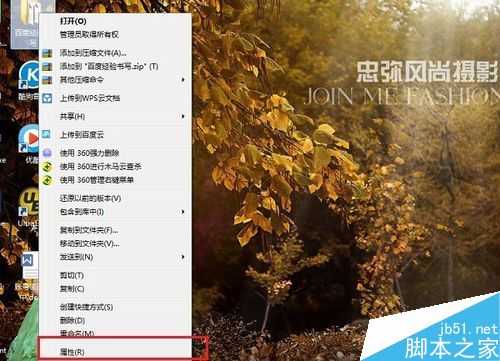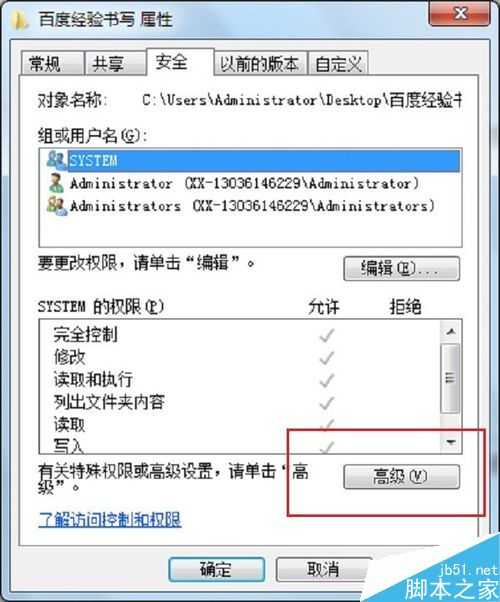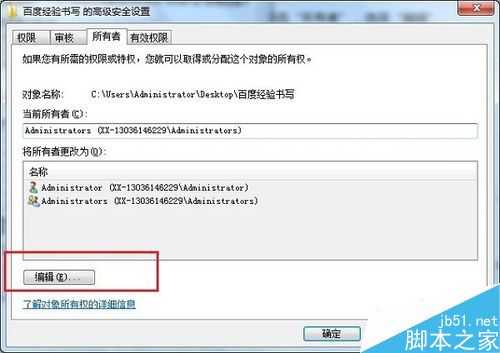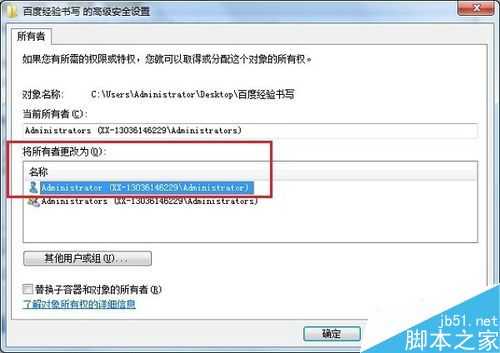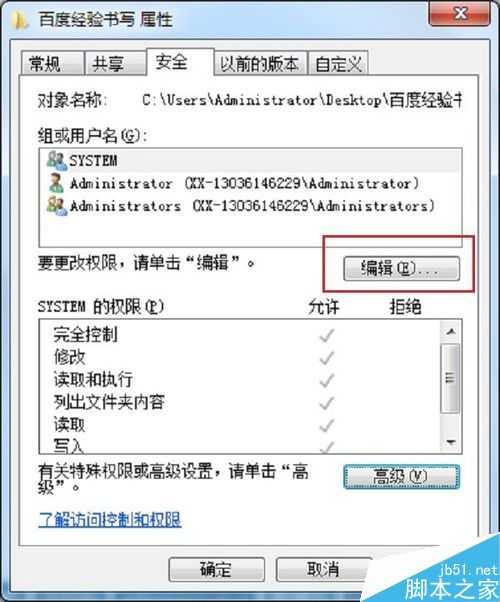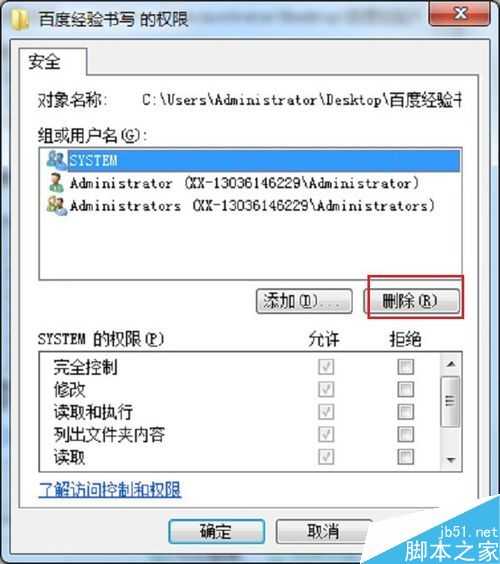站长资源电脑基础
文件夹显示无法访问需要权限来执行操作怎么解决?
简介有时候我们打开一些系统文件夹,或者删除一些文件夹时,显示无法访问,需要权限来执行操作,怎么解决呢,下面小编来分享一下方法!步骤第一步右键我们需要打开或者要删除的文件夹,选择“属性”第二步进去属性设置之后,点击“安全”,选择“高级&rdq
有时候我们打开一些系统文件夹,或者删除一些文件夹时,显示无法访问,需要权限来执行操作,怎么解决呢,下面小编来分享一下方法!
步骤
第一步右键我们需要打开或者要删除的文件夹,选择“属性”
第二步进去属性设置之后,点击“安全”,选择“高级”,如下图所示:
第三步在高级安全设置里面,点击“所有者”,选择“编辑”
第四步在“所有者更改为”,选择系统管理员账户,如下图所示:
第五步点击确定之后,可以看一下当前所有者是不是已经设置为系统管理员的账户
第六步回到如下图所示界面之后,点击“编辑”
第七步在组和用户名中删除其它用户名,保存系统管理员账户,点击确定,再次打开文件夹已经打开了
以上就是文件夹显示无法访问需要权限来执行操作的解决方法介绍,大家学会了吗?希望这篇文章能对大家有一定的帮助!
下一篇:电脑如何设置休眠的时间?
最新资源
- 群星《国风超有戏 第7期》[FLAC/分轨][147.99MB
- 群星《闪光的夏天 第3期》[320K/MP3][61.94MB]
- 群星《闪光的夏天 第3期》[FLAC/分轨][336MB]
- 【迷幻电音】Elea-2024-Hypnos(FLAC)
- 【民族融合】VA-2024-TheOrientCollective:Gold
- 谭嘉仪-EyesOnMe新曲+精选2022【低速原抓WAV+CU
- 尚士达《莫回头》[320K/MP3][184.64MB]
- 尚士达《莫回头》[Hi-Res][24bit 48kHz][FLAC/分
- 群星《奔赴!万人现场 第3期》[320K/MP3][98.9MB
- 谭嘉仪《Lonely》【WAV+CUE】